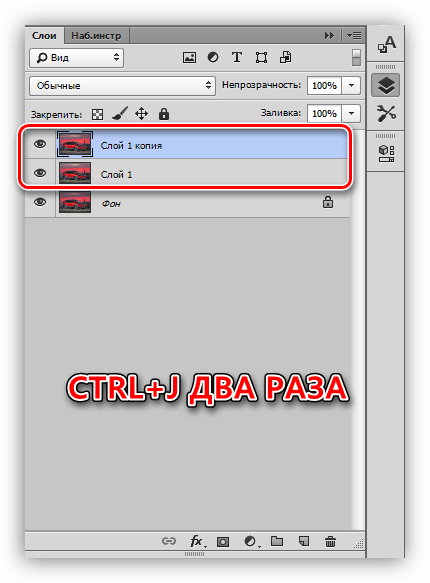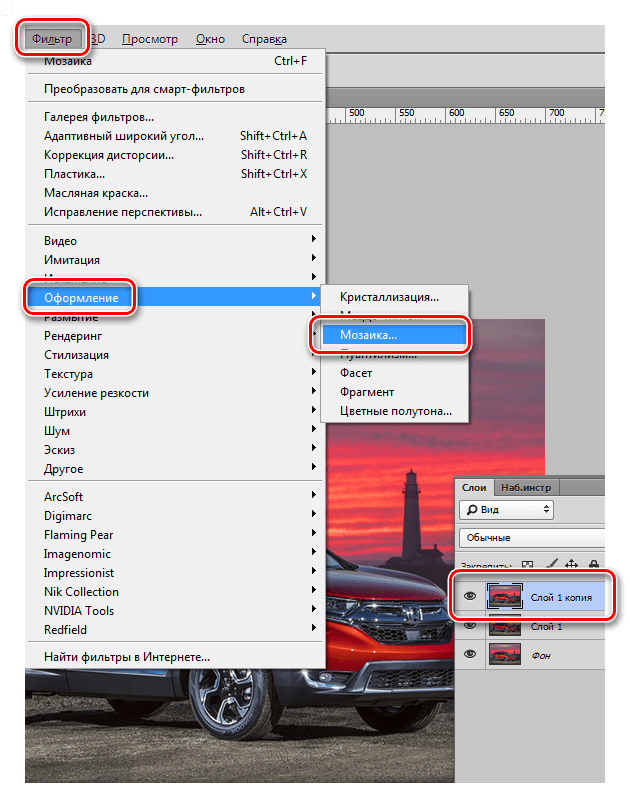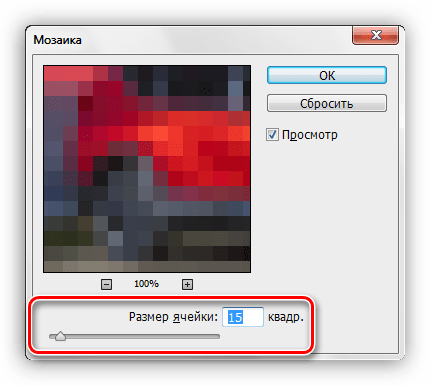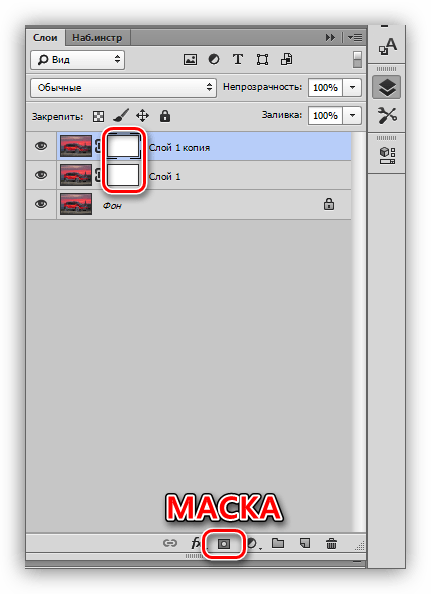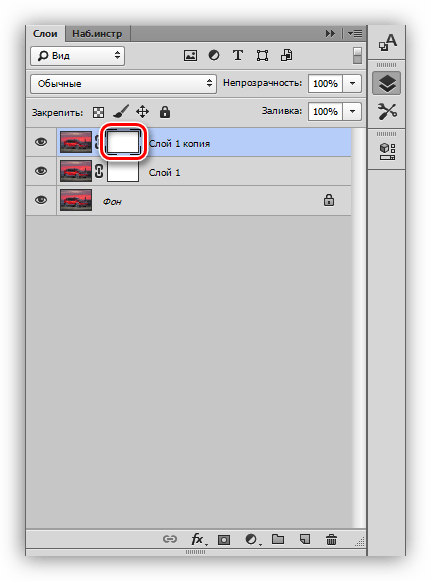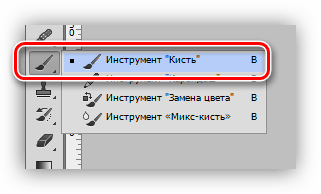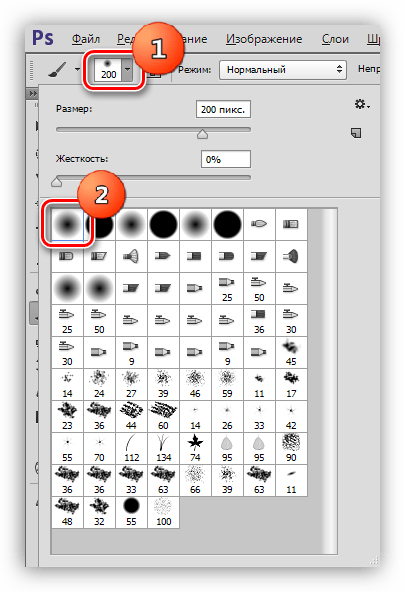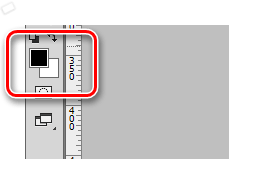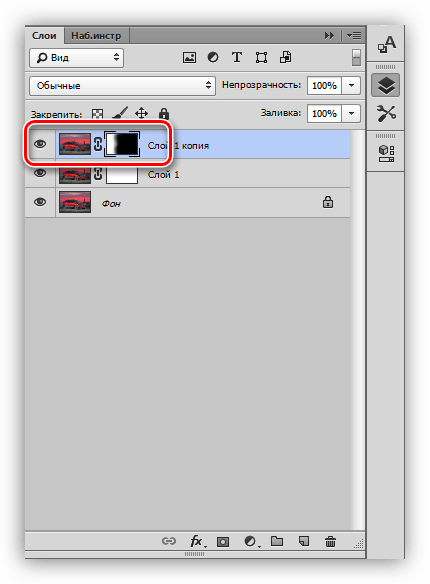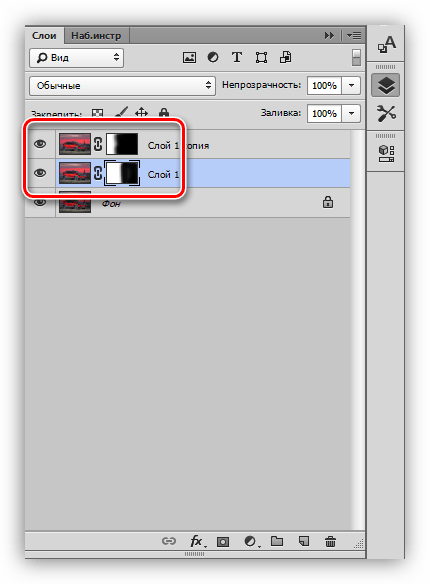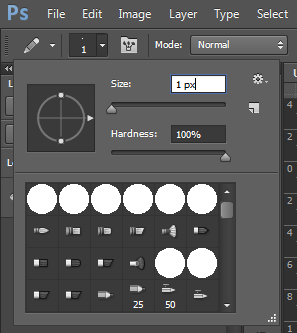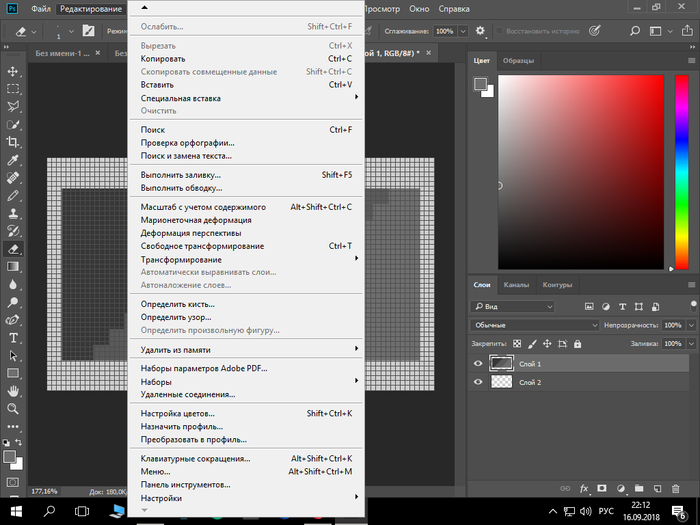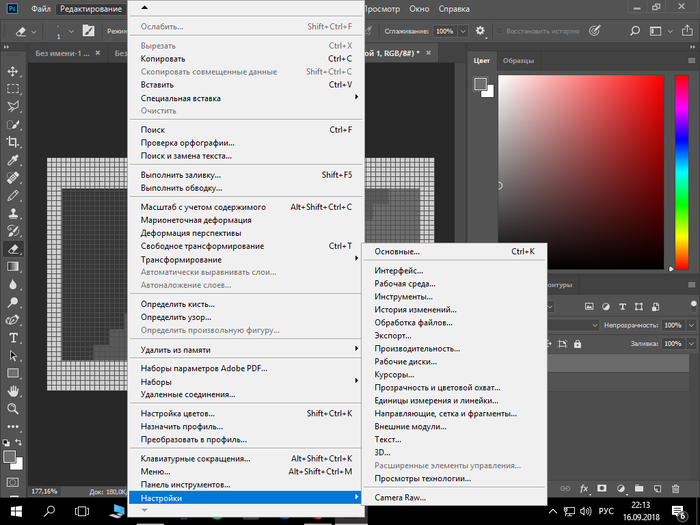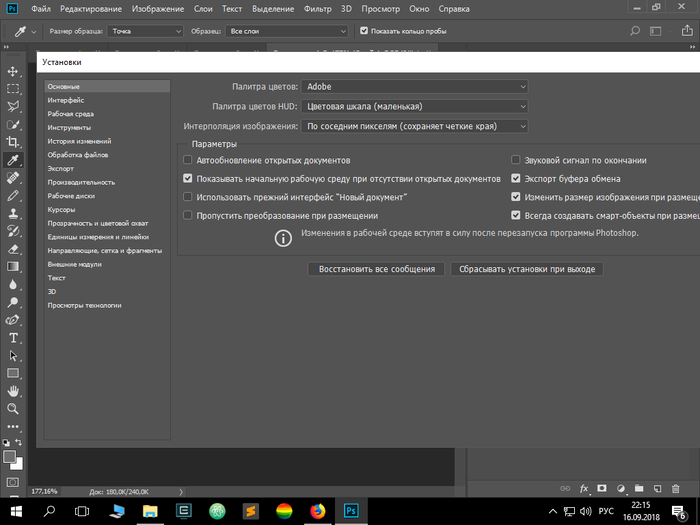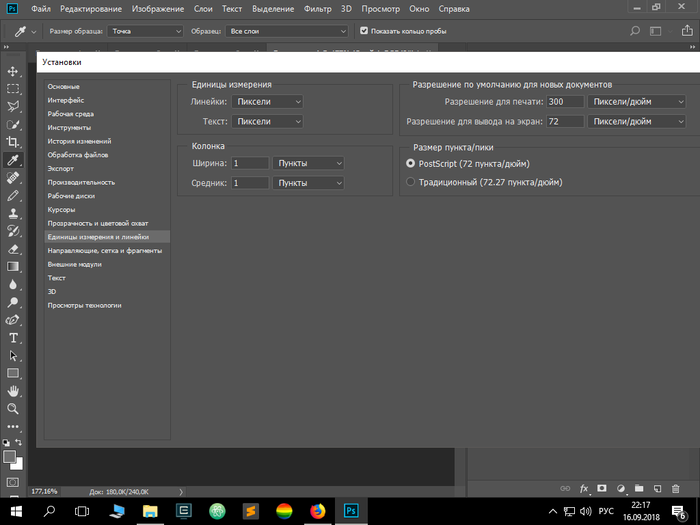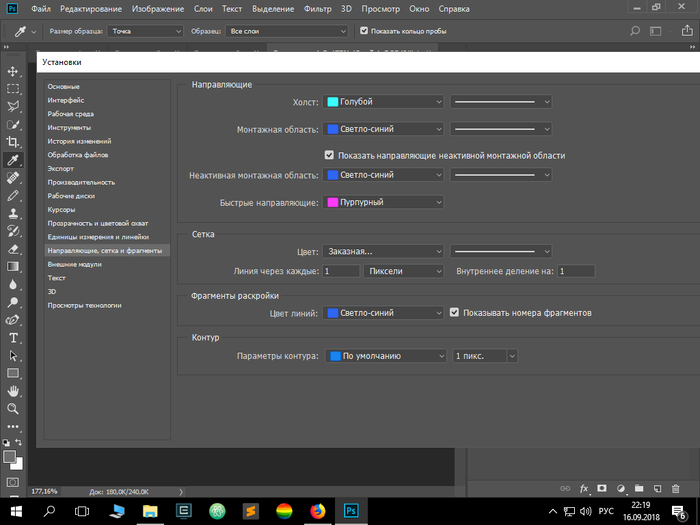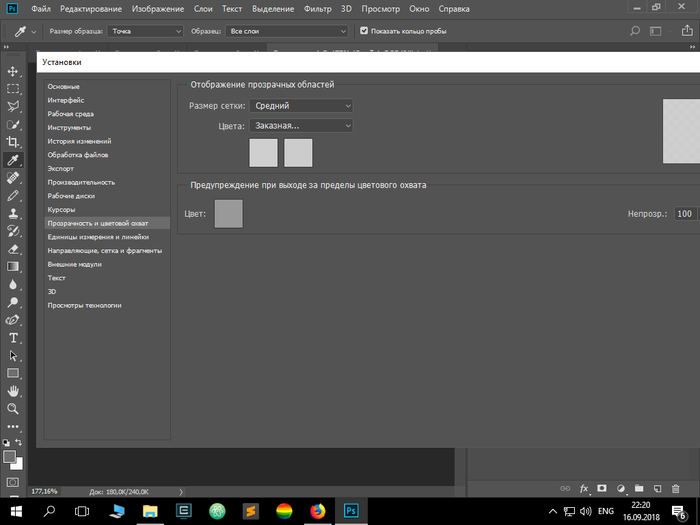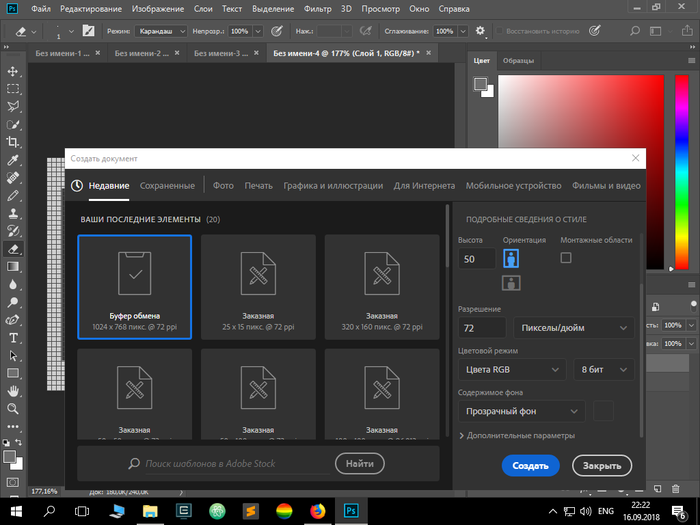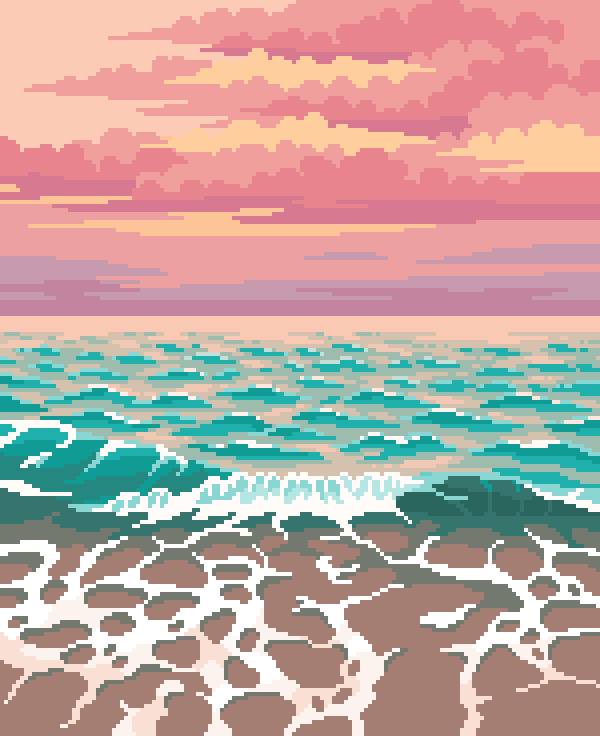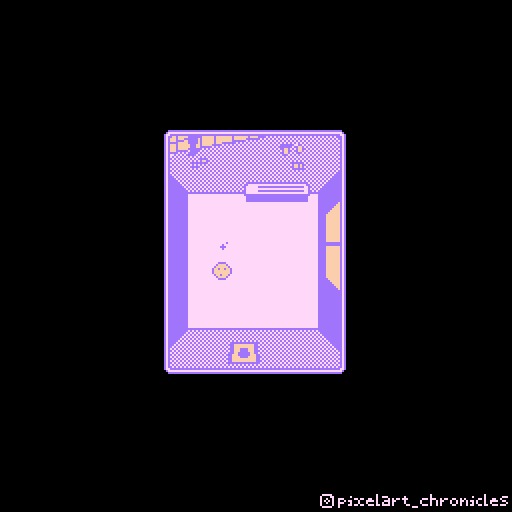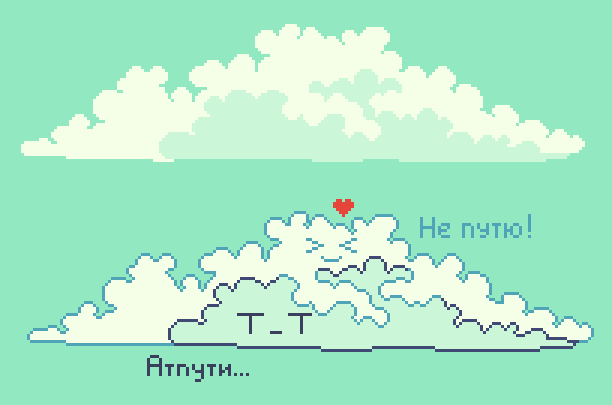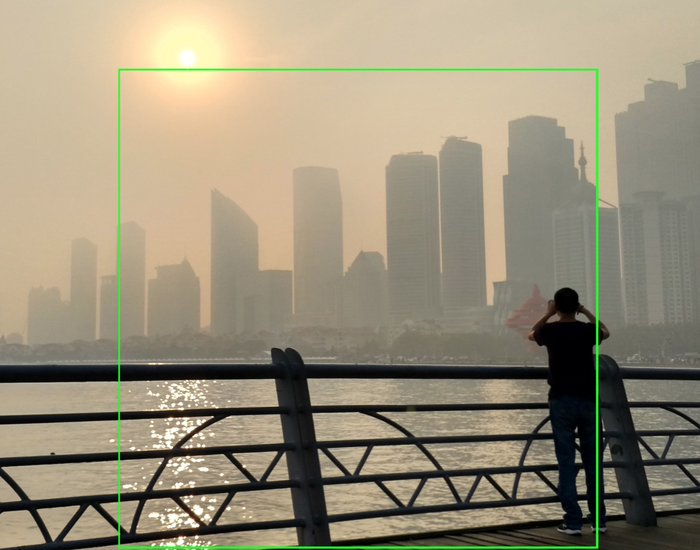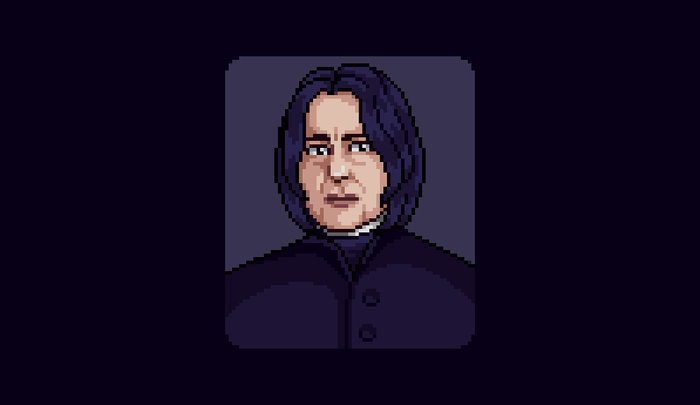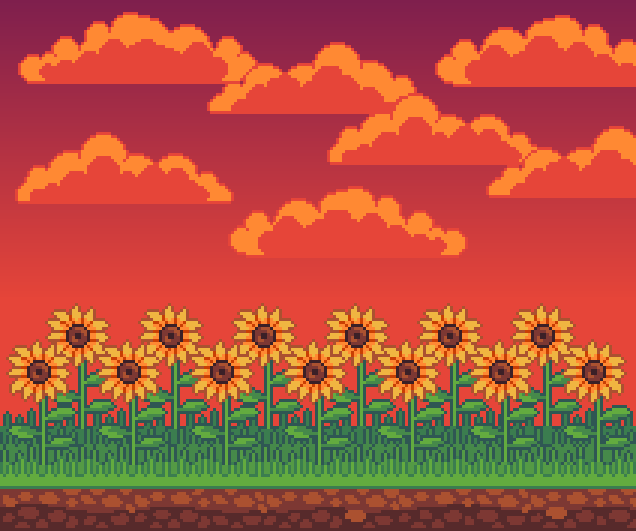Как сделать изображение в пикселях
Создаем пиксельный узор в Фотошопе
Пиксельный узор
Для достижения максимально приемлемого результата желательно выбирать яркие, контрастные изображения, имеющие в своем составе как можно меньше мелких деталей. Возьмем, например, такую картинку с автомобилем:
Можно ограничиться простым применением фильтра, о котором было сказано выше, но мы усложним себе задачу и создадим плавный переход между разными степенями пикселизации.
1. Создаем две копии слоя с фоном клавишами CTRL+J (дважды).
2. Находясь на самой верхней копии в палитре слоев, переходим в меню «Фильтр», раздел «Оформление». В данном разделе и находится необходимый нам фильтр «Мозаика».
3. В настройках фильтра выставляем довольно крупный размер ячейки. В данном случае – 15. Это будет верхний слой, с высокой степенью пикселизации. По завершению настройки нажимаем кнопку ОК.
4. Переходим на нижнюю копию и снова применяем фильтр «Мозаика», но на этот раз размер ячейки выставляем примерно в два раза меньше.
5. Создаем маску для каждого слоя.
6. Переходим на маску верхнего слоя.
7. Выбираем инструмент «Кисть»,
круглой формы, мягкую,
Размер удобнее всего менять квадратными скобками на клавиатуре.
8. Красим кистью маску, удаляя лишние участки слоя с крупными ячейками и оставляя пикселизацию только на задней части авто.
9. Переходим на маску слоя с мелкой пикселизацией и повторяем процедуру, но оставляем более крупный участок. Палитра слоев (маски) должна выглядеть примерно следующим образом:
Обратите внимание, что только половина изображения покрыта пиксельным узором.
Используя фильтр «Мозаика», можно создавать очень интересные композиции в Фотошопе, главное следовать советам, полученным в этом уроке.
Как сделать изображение в пикселях
Здесь будет очередь обработки изображений. Добавляйте новые фильтры (снизу)
Пикселизация фото онлайн
Чтобы пикселизировать фото загрузите изображения посредством формы ниже и задайте настройки пикселизации. После этого нажмите кнопку «Скачать» и скачайте обработанные изображения.
Доступна пакетная обработка! Пикселизируйте сразу несколько фотографий за один раз.
Автоматически настраивает яркость и контраст изображения
Зеркалирует изображение по горизонтали или вертикали
Поворачивает изображение на заданный угол
Искажает изображение путем скручивания
Добавляет текст на изображение
Добавляет рамку на изображение
Делает изображение черно-белым
Делает негатив изображения
Делает изображение рельефным
Добавляет водную рябь на изображение
Добавляет эффект слепка на изображение
Изменяет яркость изображения
Изменяет насыщенность изображения
Изменяет контраст изображения
Делает изображение размытым. Поддерживается несколько видов размытия.
Добавляет эффект пикселизации
Добавляет градиент на изображение
Усиливает резкость изображения
Добавляет шум на изображение
Добавляет эффект живописи на изображение
Изображение станет выглядеть так, будто нарисовано углем
Ограничивает кол-во цветов в изображении
Создает демотиватор из изображения
Сдвигает изображение на заданное значение
Изображение станет выглядеть так, будто нарисовано карандашом
Как рисовать пиксель арт в фотошопе — часть 1
В этой статье я расскажу, как нарисовать пиксель арт в Photoshop CC / CS6. Для этого мы используем пиксельную графику:
Как создать пиксель арт — настройки Photoshop
Создайте новый квадратный документ со сторонами от 20 до 100 пикселей ( в зависимости от того, насколько большой спрайт ). Я буду работать с холстом 50 на 50 пикселей:
Продолжим наш урок пиксельной графики. Выберите инструмент « Карандаш » ( в выпадающем меню инструмента «Кисть» ) и установите размер кисти в 1 пиксель. Выберите инструмент « Ластик » и задайте для него размер — 1 пиксель, Режим — Карандаш :
Еще одно изменение, вернитесь в Настройки > Общие и измените интерполяцию изображения на « По соседним пикселям (сохраняет четкие края) »:
Теперь все готово, чтобы мы могли приступить к созданию пиксельной графики!
Как сделать пиксель арт — создание персонажа
Мы начнем с создания спрайта одиночного персонажа.
Начнем с файла размером 50 на 50 пикселей, который мы создали. Я добавлю фоновый слой со сплошным цветом. После этого мы сможем видеть сетку.
В нижней части палитры слоев нажмите на иконку, которая выглядит как наполовину заполненная окружность. Выберите параметр « Цвет » и задайте для нового слоя нейтральный цвет заливки:
Добавьте новый прозрачный слой поверх этого слоя заливки цветом. Перейдите в Слой> Новый> Слой или просто нажмите иконку с загнутым листом в меню в нижней части палитры слоев.
Давайте создадим тело нашего персонажа. Выберем основной цвет кожи. Я использую цвет #f2cb9f :
С помощью инструмента « Карандаш » нарисуйте тело персонажа игры с пиксельной графикой. Я хочу сделать тело как можно более простым, а затем в конце подкорректировать его. Мы добавим больше деталей, когда создадим основную форму.
Подсказка: Для каждого нового элемента добавляйте дополнительный слой, чтобы иметь возможность вернуться позже и откорректировать.
Вы можете создавать тело, как вам нравится. Вот, как это сделала я:
Теперь мы добавим одежду, волосы и лицо. Используйте базовую форму тела как шаблон, чтобы создать одежду. Я хочу добавить шесть новых слоев для рубашки, брюк, обуви, волос, лица и мелких деталей:
Файл Photoshop так, как он есть на текущий момент.
На данном этапе урока пиксельной графики нашего парня уже можно было бы назвать завершенным, но я хочу добавить больше глубины с помощью света и тени.
Дополнительный шаг, добавление теней
Добавьте новый слой и измените его режим смешивания. Режим смешивания можно задать с помощью выпадающего меню в верхней части палитры слоев, слева от параметра непрозрачности. По умолчанию в этой программе для пиксельной графики он установлен на « Нормальный ».
Зарисуйте области слоя « Shading » черным карандашом. При текущем режиме смешивания черный цвет будет затемнять цвет под ним. Красный цвет рубашки станет темно-красным, зеленый цвет волос станет темно-зеленым и так далее.
Подсказка: Если затенение является слишком жестким, измените режим смешивания или непрозрачность слоя. Если хотите добавить больше оттенков затененных цветов, создайте новые слои « Shading » с различной непрозрачностью.
В конце у меня получилось два слоя теней: первый с непрозрачностью 25%, а второй с непрозрачностью 45%:
Если хотите добавить светлые участки, создайте новый слой “ Highlighting ” так же, как мы добавили слой « Shading «, только установите режим смешивания « Перекрытие » и используйте белый карандаш.
Перейдите в меню Файл> Сохранить как…> Формат: PNG
У нас получился крохотный персонаж размеров 30 на 45 пикселей в файле PNG:
Подводя итоги
Устранение JPEG артефактов, пикселизации и лёгкого шума после сжатия онлайн
Для устранения jpeg-артефактов главное нужно указать картинку размером не более 2.2 Мп (≈1920×1080) на вашем компьютере или телефоне, нажать кнопку ОК внизу страницы, подождать пару секунд и скачать результат. Остальные настройки уже выставлены по умолчанию.
Рекомендуется применять устранение jpeg артефактов до каких-либо манипуляций с изображением. А уже после обработки на этой странице, можно, например, увеличить обработанное изображение (если оно слишком маленькое), немного добавить насыщенности цветов или резкости и так далее, но только в таком случае в качестве промежуточного формата лучше использовать PNG-24, чтобы лишний раз не пересжимать и не терять качество после каждой обработки. На этом сайте ещё можно узнать, с каким уровнем качества была сохранена jpeg-картинка.
Пример фотографии с jpeg артефактами до и после улучшения, разница особенно видна внутри бутона цветка, при нажатии на любой из всех нижеуказанных примеров можно открыть их копии, увеличенные в 3 раза:
Для создания вышеуказанного примера справа использовались все настройки по умолчанию.
Пример артефактов с пикселизацией из-за сильного сжатия jpeg картинки, до и после улучшения:
Для устранения артефактов с пикселизацией (квадратики 8×8 пикселей), как в вышеуказанном примере слева, нужно указать такие настройки: «Инстенсивность устранения артефактов» – «нормальная», «Интенсивность устранения пикселизации» установить на «3», а «Интенсивность шумопонижения» оставить равной «0».
Пример фотографии с лёгким шумом до и после его устранения на этом сайте:
Для такого шумопонижения можно выставить следующие настройки: «Интенсивность устранения артефактов» – «отключить», «Интенсивность устранения пикселизации» – «0», а «Интенсивность шумопонижения» – «5».
Ещё можно попробовать применить такую комбинацию настроек: «Интенсивность устранения артефактов» установить на «нормальная», «Интенсивность устранения пикселизации» установить на «3», а для «Шумопонижения» указать «5».
В зависимости от размеров и качества исходного изображения, настройки могут быть разными и, чем больше картинка, тем обычно нужно сильнее увеличивать параметры, но главное не переборщить, чтобы картинка не получилась сильно размытой.
Данный онлайн инструмент уместно применять для превьюшек или маленьких картинок до 2-х мегапикселей, например, размером 640×480 или примерно до 1920×1080 пикселей, так как на большом изображении эти артефакты практически не видны. Если же вам просто необходимо обработать большую картинку более 2-х мегапикселей, то присылайте её вместе с нужными вам настройками на ящик – будет сделано бесплатно в течение суток. Эти ограничения связаны с тем, что это очень накладный процесс и не каждый пользователь сможет вытерпеть 5 минут до его завершения.
Исходное изображение никак не изменяется. Вам будет предоставлена другая обработанная картинка.
Pixel Art Урок 1 (Настройка Фотошопа)
Где-же рисовать Pixel Art?
Рисовать Pixel можно как в онлайн так и в программах.
Перечислять все я не буду,но посоветую лишь одну.
— Photoshop 2015,2016,2017,2018 (Без разницы)
Настройка Фотошопа для pixel art
Ну для начала запустим сам фотошоп.
Далее идём в редактирование.
Нажмём на пункт настройки
Интерполяция: По соседним пикселям.
Перейдём в пункт Единицы измерения
В пункте Направляющие, сетка и фрагменты
Линия через каждые: 1 Пиксели
В пункте: Прозрачность и цветовой охват
Первый цвет:По стандарту белый,настроим так чтобы на глаз было приятно.
Вот как настроил я:
Теперь создаём новый документ 50×50
Смотреть надо в правою сторону.
После создания документа,делаем следущее
Ну и в конце кисть меняем на карандаш
В ластике тоже ставим карандаш.
На этом всё. О сохранении в следущем посте.
Найдены возможные дубликаты
изначально было: интерполяция бикубическая автоматическая, текст в пунктах, ширина 180, средник 12, линия через каждые 2 см, внутреннее деление на 4
Photoshop на русском- что может быть хуже?)
Я в основном пользуюсь AsSprite для пиксель арта,он удобней.Фотошоп так для единых каких-то артов
Учусь рисовать воду
Всегда ненавидела рисовать воду, а теперь, кажется, люблю.
Землянка
Кустарниковая скульптура
Ответ на пост «Пиксельная сентиментальность»
Пиксельная сентиментальность
Заголовок
Заканчиваются мои хорошие дни безвылазного сидения дома и рисования пиксельных картинок. Эх.
Когда воображение свернуло не туда.
Жаркий, туманный полдень на берегу моря
Stay Home Kak Sych Club
Ребрендинг старой картинки. Очень уж она мне нравится.
Отчет за месяц 2
Всем привет, я опять делюсь с вами своим пиксель-артом созданным за последний месяц.
1. Надо было нарисовать что-то на тему «Храп» и я нарисовала спящего Тоторо ( я большой фанат мультиков Ghibli) Уже выкладывала сюда эту работу в виде гифки, но для чистоты отчета добавлю еще раз.
2. Следующая тема была «Уют». На ум пришли старые новогодние открытки с белочками, поэтому было решено нарисовать это. Вроде уютно.
3. Как-то утром я проснулась и почувствовала острую потребность сделать портрет. Было интересно испытать себя в этом. Результат мне понравился, на портрете моя подруга. Она классная.
4. Не знаю, что в моей жизни сложилось не так, но только в этому году я впервые посмотрела Гарри Поттера. Поэтому второй жертвой для портрета был выбран профессор Снейп.
5. И на этом отрезке моей жизни стала случаться неприятная фигня, загнавшая меня в стресс. В стрессе я неспособна нарисовать даже круг, но было желание превозмочь себя. Я решила изобразить что-то очень яркое и простое. Например, пейзаж в стиле инди-игры. В этой отстойной работе мне нравятся только цветовая палитра. Всё.
6. Насмотревшись на говёные облака из предыдущей работы я подумала, что теперь наступило время для неба. Я пыталась изобразить грозу, молнии и типа они превращаются в такое злое божественное око, ну вы поняли 😀
7. Среди моих подписчиков оказался начинающий музыкант, который сочиняет мрачную электронную музыку. Он спросил, могу ли я нарисовать что-то мрачное? Я сказала, что нет, но все таки попробовала. Ему понравилось и теперь эта картинка красуется на его новом альбоме. Невероятно приятно.
На этом я с вами прощаюсь, спасибо за просмотр! Надеюсь, что вам было любопытно и приятно. Целую, обнимаю и всё такое 🙂
Pixel art
Хочу выразить благодарность @sipelgas.22 за то, что наткнулся на сообщество пиксель арт художников на pikabu. Я не рисую pixel art на постоянке, как собственно и иллюстратором меня можно назвать с натяжкой. Я пошел по другому пути — пути дизайна. Но, как и всем рисующим людям, мне время от времени тоже хочется заняться творчеством. В прошлом году нашел для себя два челленджа: octobit и blocktober (это как inktober, только для pixelart артистов). В общем частью работ из них я и хочу поделиться с вами. Возможно вам и не очень интересно будет смотреть именно мое творчество, зато, я думаю, вы найдете что-то интересное для себя по соответствующим хештегом в инстаграмме.